- 系统
- 教程
- 软件
- 安卓
时间:2020-06-20 来源:u小马 访问:次
ACDSee如何设置在新窗口打开图片?ACDSee是一款图片管理编辑工具软件,是大多数电脑爱好者浏览图片必备佳品,它支持丰富的RAW格式,有强大的图形文件管理功能,与其他图像观赏器比较,其打开速度相对很快,一款省时省力的工具,下面小编就给大家介绍ACDSee在新窗口打开图片的设置方法,需要的小伙伴快来看看吧!
方法步骤:
1、鼠标点击ACDSee菜单栏的“工具”。

2、点击工具后,点选弹出菜单里的“选项”。
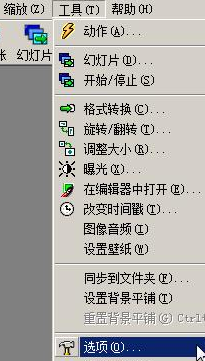
3、点击选项窗口中“查看器”项。
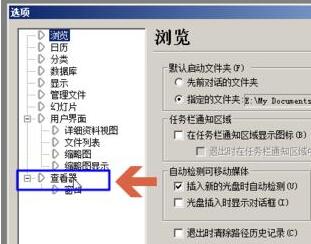
4、点选查看器选项卡中“在新窗口中打开图像”。
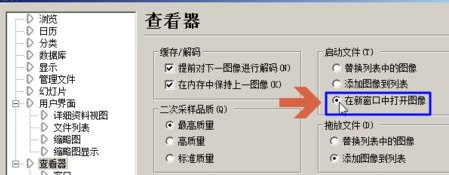
5、点击“确定”。
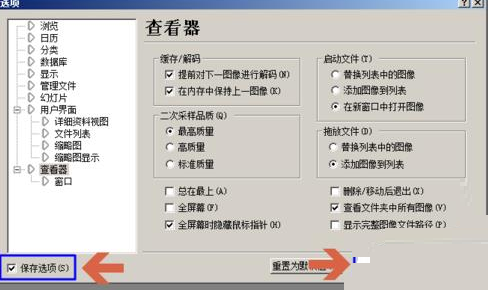
6、这样再用ACDSee打开新图片时就会在新的窗口中显示了。
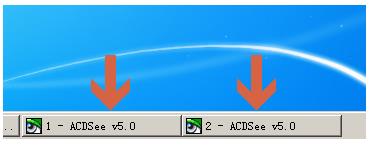
以上就是小编和大家分享的关于ACDSee在新窗口打开图片的具体设置方法了,感兴趣用户可以跟着以上步骤试一试,希望以上教程可以帮到大家,关注Win10镜像官网精彩资讯教程不间断。





